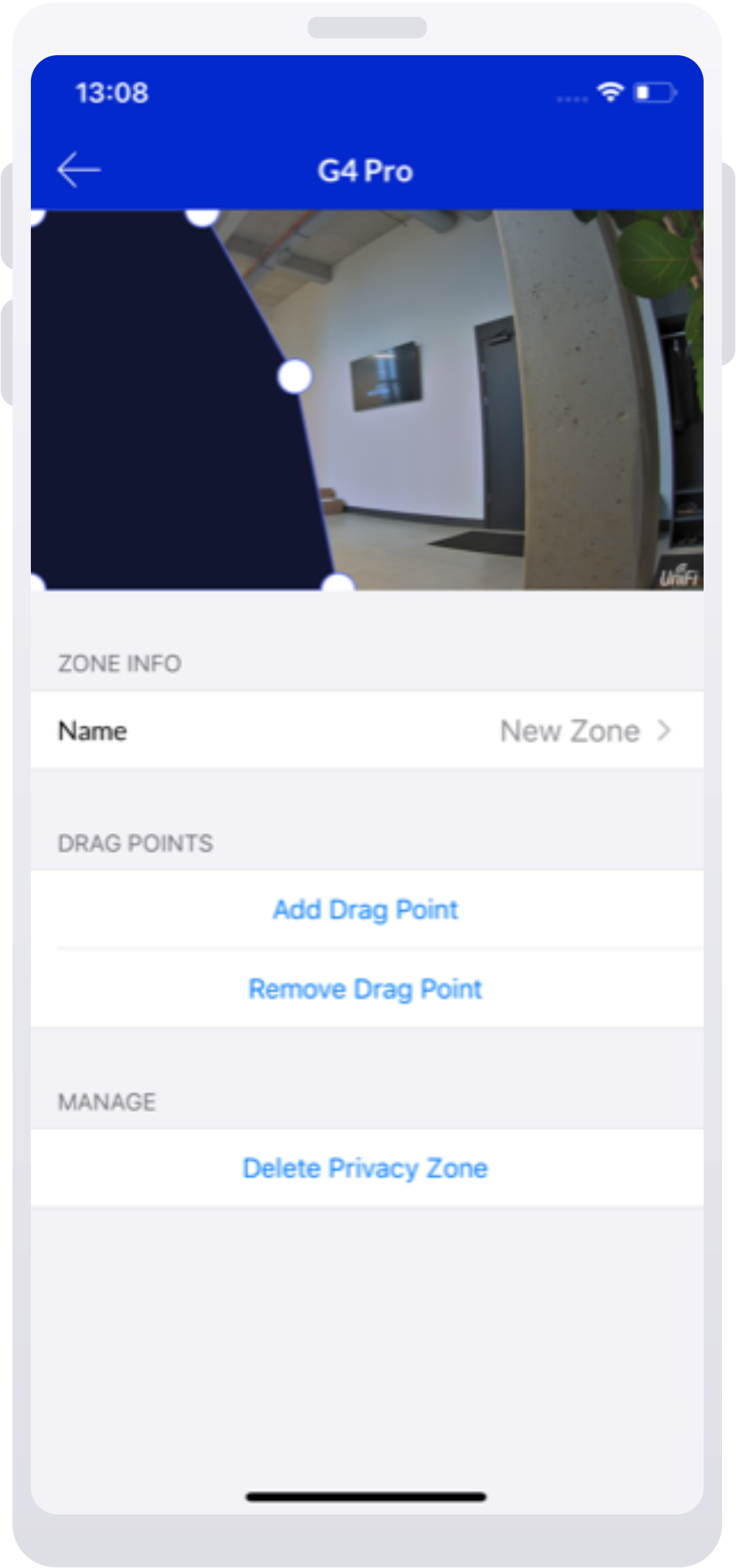本記事では、UniFi Protectシステムでカメラゾーンを設定し、モーション検出の動作を設定する方法について説明します。
カメラゾーン概要
カメラゾーンの設定には、3つのタイプがあります。
- モーションゾーン(Motion Zones):特定のゾーンの動きを認識し、特定のアクションをトリガーするようカメラに指示します。例:映像を記録し、後で確認できるようにモーション検知(Motion Detections)を作成する、など。
- プライバシーゾーン(Privacy Zones):録画映像の特定エリアを遮断できます。
- スマート検知(Smart Detection)(AIおよびG4カメラシリーズ):特定のタイプの動作に対するイベントを作成できます。例:カメラが人を検知したときなど。
モーションゾーンの設定
モーションゾーン(Motion Zones) とは、カメラが動作を検知して記録する特定のゾーンを指します。
動作イベントをトリガーして記録し、モーションアラートもトリガーするには、カメラの録画設定を 常時(Always) または 検出(Detections) に設定する必要があります。
録画設定の詳細については、UniFi Protect - カメラ映像の視聴録画の管理を参照してください。
ウェブアプリケーションにモーションゾーンを設定する方法
- デバイス(Devices) セクションに移動し、目的のカメラを選択します。
- 右側のパネルから、ゾーン(Zones) > モーションゾーンの拡張(Expand Motion Zones) > モーションゾーンの追加(Add Motion Zone) を選択します。
- Motion Zone(モーションゾーン)の外周の四隅をクリックして、Motion Zone(モーションゾーン)を作成します。カーソルでドラッグすることで、さらに角を調整することができます。
- フィードウィンドウの下にあるスライダーノードを使用して、カメラの周辺環境に応じてゾーンの検出感度を調整します。
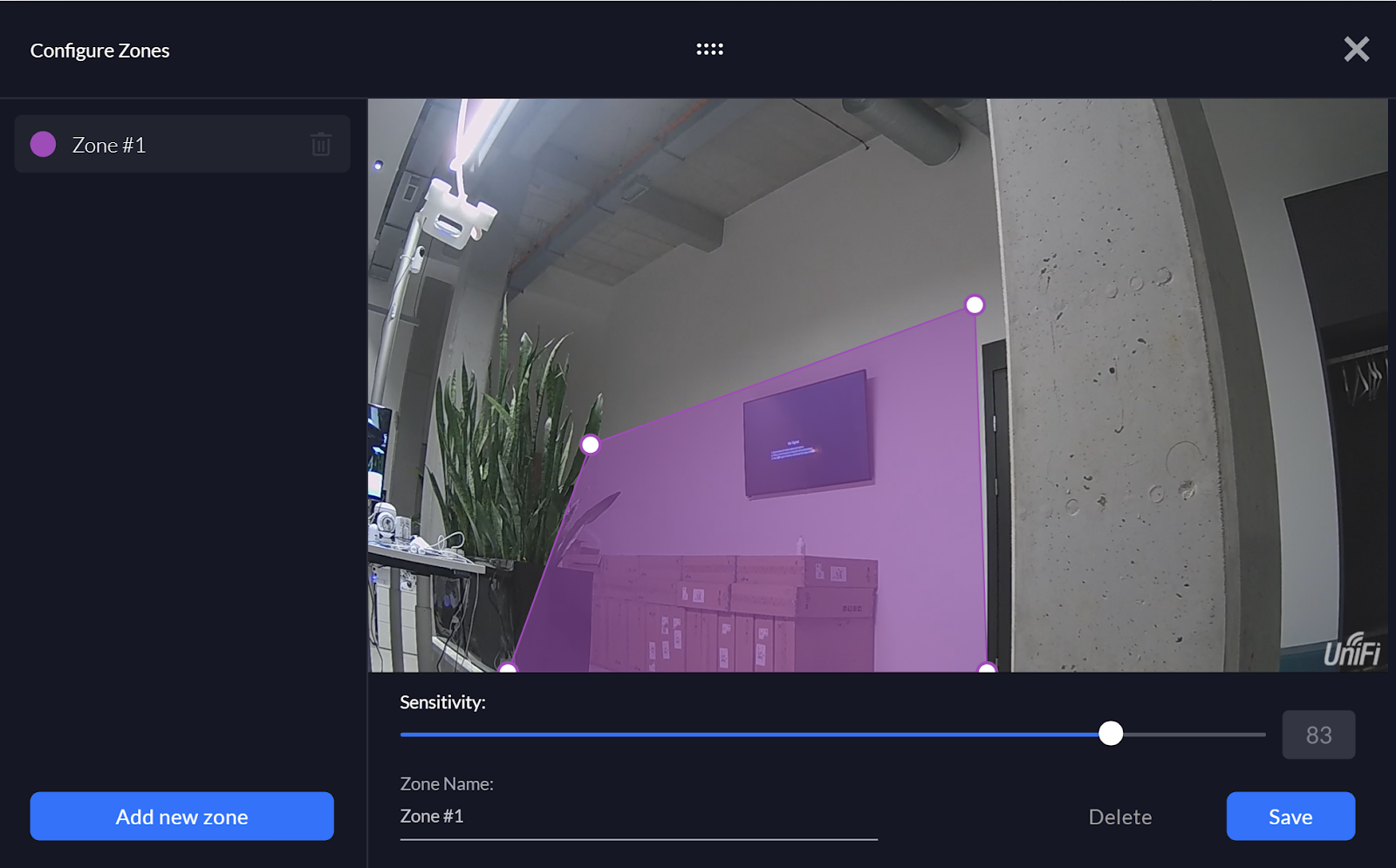
モバイルアプリでモーションゾーンを設定する方法
- ホーム画面で目的のカメラを選択します。
- 画面右上にある 設定(Setting) アイコンをタップし、モーションゾーン(Motion Zones) > モーションゾーンの追加(Add Motion Zone) を選択します。
- Motion Zone(モーションゾーン)の外周の四隅をクリックして、Motion Zone(モーションゾーン)を作成します。カーソルでドラッグすることで、さらに角を調整することができます。
- フィードウィンドウの下にあるスライダーノードを使用して、カメラの周辺環境に応じてゾーンの検出感度を調整します。
録画設定をしない(Never)に調整すると、モーション検知録画とアラートが無効になります。
ゾーンを設定する時に、ゾーン感度(zone sensitivity) を調整できます。高い値を設定すると、カメラの感度が高くなり、より微妙な動作(小さな物体の動きなど)を検出して記録することができます。
枝が動くなどの 細かい動きでモーションイベントの数が増えている場合は、ゾーン感度を下げて、詳細なモーションイベントが過剰にログされるのを防ぐことができます。
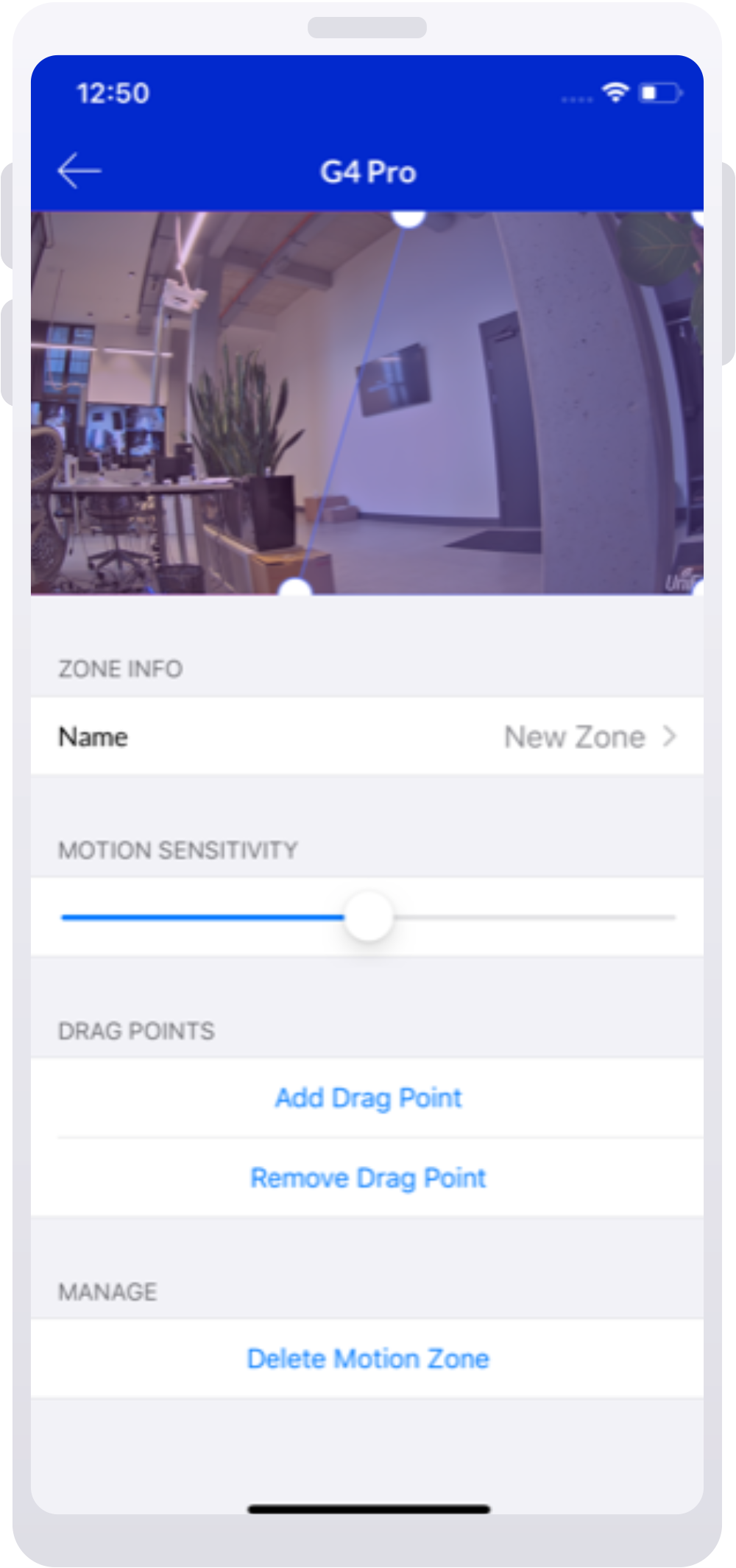
スマート検知(Smart Detection)ゾーンの設定
スマート検知ゾーン(Smart Detection ZonesSmart Detection) は、特定の動作(人の動きなど)を検知するとイベントを生成します。
現在、スマート検知(Smart Detection)ゾーンは人物検知のみに対応しており、この特定のモーションイベントが発生したときのみ通知されます。
スマート検出機能は、G4 Instantを除くG4およびAIシリーズのカメラでのみ利用可能です。
スマート検知(Smart Detection)ゾーンの設定方法
- デバイス(Devices) > プロパティパネル(Properties panel) > 録画(Recording) に移動し、人物検出(Person detection)を有効にします。
- ゾーン(Zones) セクションに移動し、新しいゾーンの追加(Add new zone) をクリックして、名前を付けます。
- ゾーンの外周の四隅をクリックして、スマートモーションゾーン(Smart Motion Zone)を作成します。カーソルでドラッグすることで、さらに角を調整することができます。
- フィードウィンドウの下にあるスライダーノードを使用して、カメラの周辺環境に応じてゾーンの検出感度を調整します。
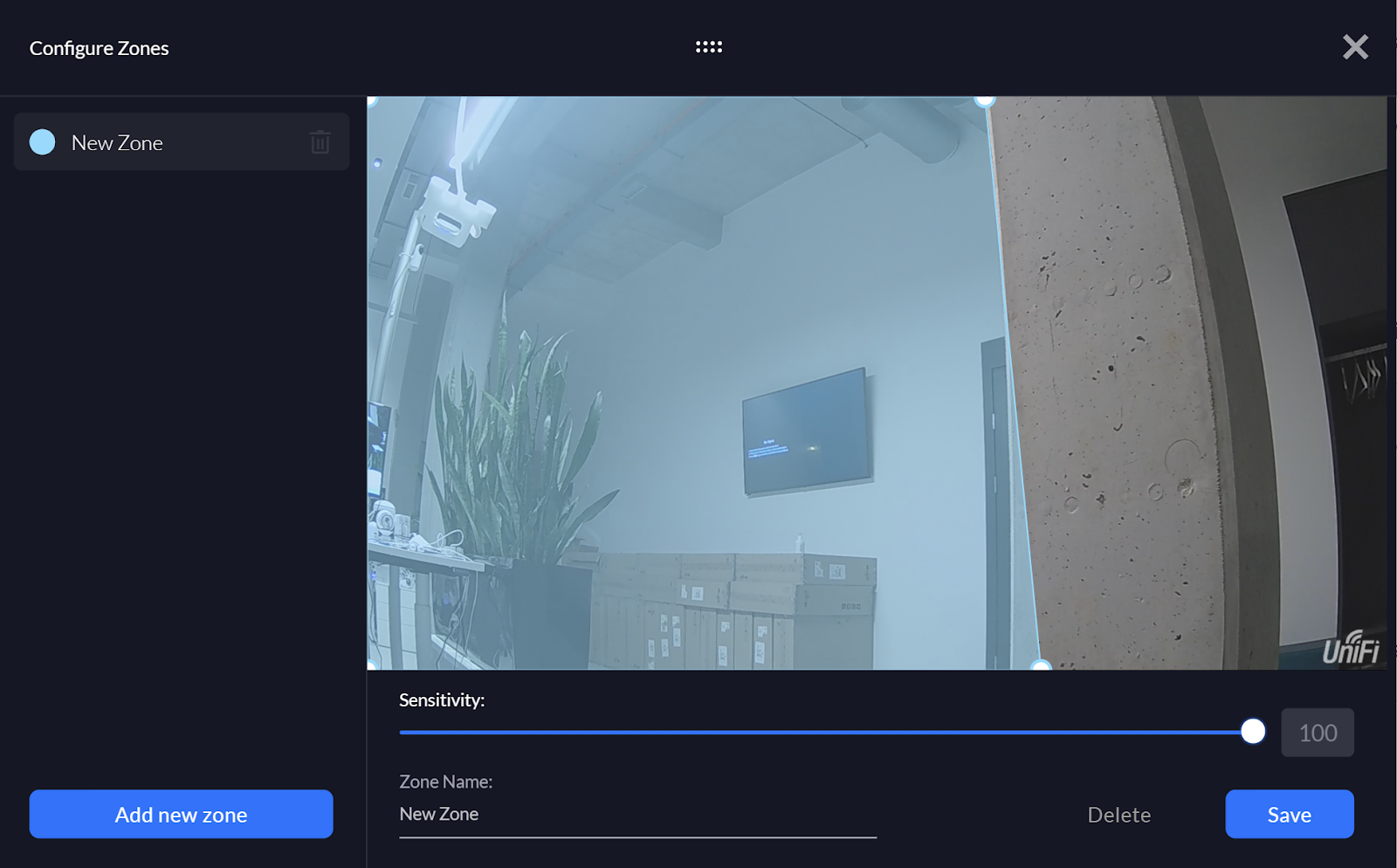
プライバシーゾーンの設定
カメラ別にプライバシーゾーンを設定し、指定したエリア内のコンテンツのライブ再生と録画をブロックすることができます。その代わり、黒く塗りつぶされた画像が表示されます。
ウェブアプリケーションにプライバシーゾーンを設定する方法
- デバイス(Devices) セクションに移動し、目的のカメラを選択します。
- 右側のパネルから、ゾーン(Zones) > プライバシーゾーンの拡張(Expand Privacy Zones) > プライバシーゾーンの追加(Add Privacy Zone) を選択します。
- プライバシーゾーン(Privacy Zone)の外周の四隅をクリックして、プライバシーゾーン(Privacy Zone)を作成します。カーソルでドラッグすることで、さらに角を調整することができます。
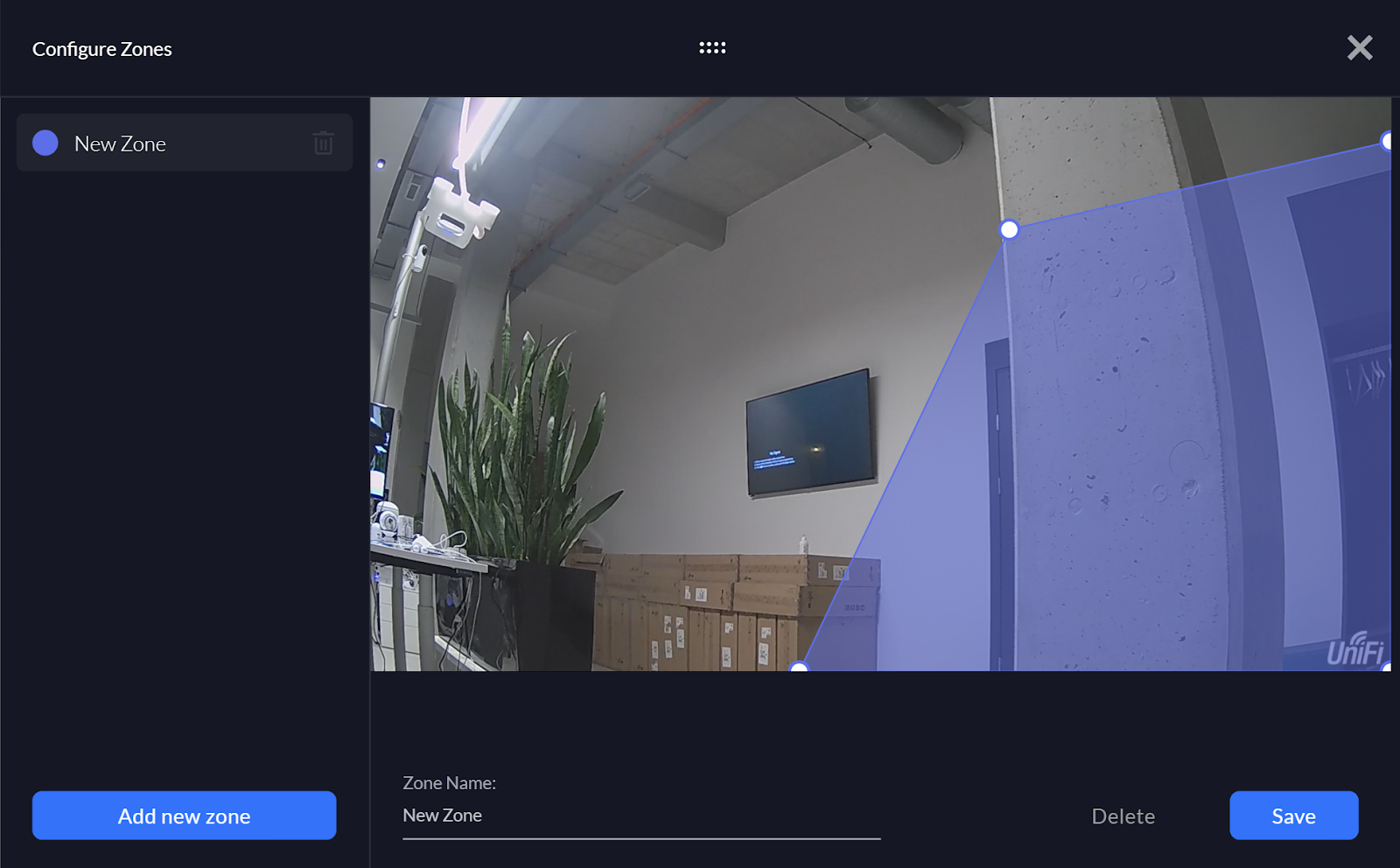
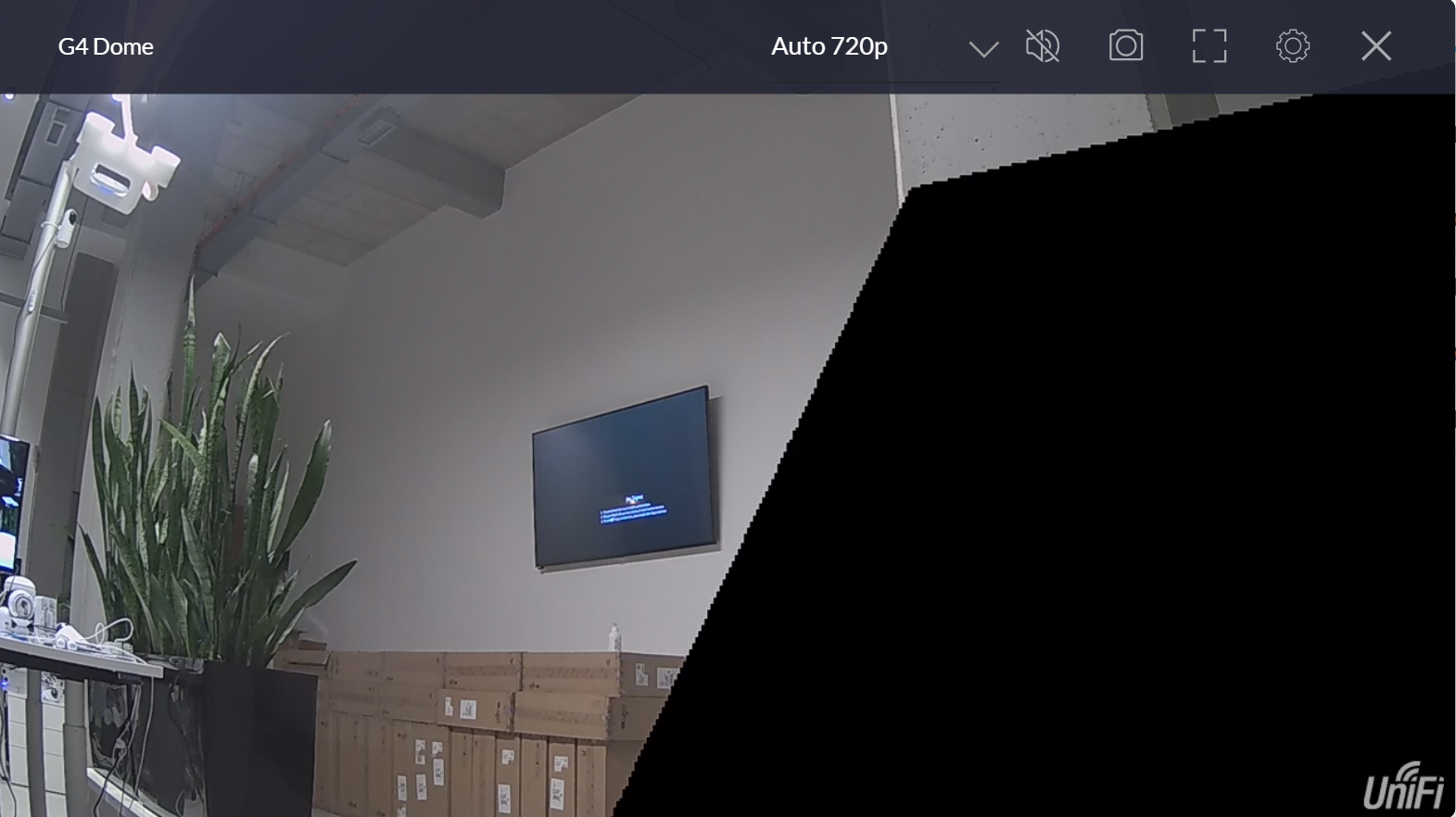
モバイルアプリでプライバシーゾーンを設定する方法
- ホーム画面で目的のカメラを選択します。
- 画面右上にある 設定(Setting) アイコンをタップし、プライバシーゾーン(Privacy Zone) > プライバシーゾーンの追加(Add Privacy Zone) を選択します。
- プライバシーゾーン(Privacy Zone)の外周の四隅をクリックして、プライバシーゾーン(Privacy Zone)を作成します。カーソルでドラッグすることで、さらに角を調整することができます。